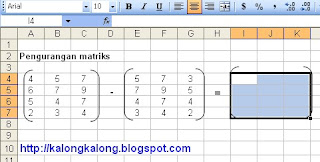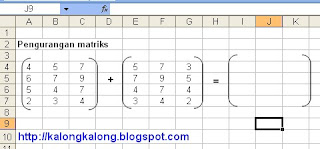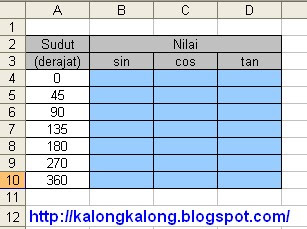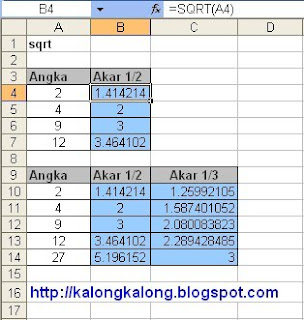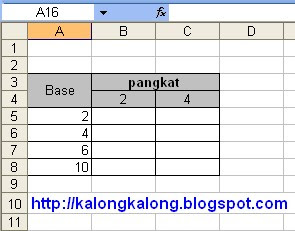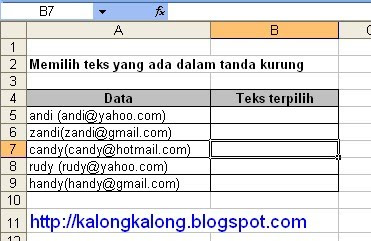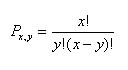Perkalian matriks di excel 2003
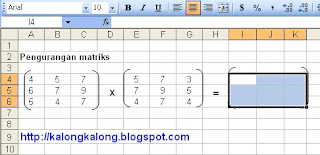
Microsoft excel menyediakan fungsi untuk perkalian matriks. Proses perkaliannya sesuai dengan aturan matriks. Berikut ini kita akan mencoba perkalian matriks dengan mengalikan dua buah matriks orde 3x3 1. Buat matriks seperti di bawah ini (tanda kurungnya hanya accecories saja, bisa diabaikan) 2. Blok range untuk menempatkan hasil perkalian (sesuaikan ordenya dengan matriks hasil) catatan: Orde matriks hasil perkalian = (m x n)(m x n) = (n x m) 3. Ketik formula: =MMULT(A4:C6,E4:G6) Lakukan array dengan menekan kombinasi tombol Ctrl+Shift+Enter 4. Matriks Hasil perkalian akan tampak seperti gambar di bawah ini Silahkan dicoba formula perkalian matriks di atas.